Όπως γνωρίζετε, η σύνδεση στο λογαριασμό χρήστη σας στα Windows 7 και στις προηγούμενες εκδόσεις των Windows ήταν μια απλή εργασία. Όταν βλέπετε την οθόνη σύνδεσης, απλά εισάγετε τον κωδικό πρόσβασης στο κουτί, αν έχετε, για να εκκινήσετε την επιφάνεια εργασίας.
Με την εισαγωγή της οθόνης κλειδώματος στα Windows 8, η Microsoft έχει προσθέσει ένα επιπλέον βήμα στη διαδικασία σύνδεσης των Windows. Όταν ενεργοποιείτε τον υπολογιστή σας, μετά από το όμορφο και απλό λογότυπο οθόνης εκκίνησης, στην οθόνη εμφανίζονται οι πληροφορίες μνήμης όπως η κατάσταση της μπαταρίας του υπολογιστή σας, η ημερομηνία και ώρα και οι ειδοποιήσεις από τις σύγχρονες εφαρμογές. Οι χρήστες πρέπει να πατήσουν το πλήκτρο εισαγωγής ή να κάνουν κλικ στην οθόνη κλειδώματος για να δείτε την οθόνη σύνδεσης όπου χρειάζεστε να πληκτρολογήσετε τον κωδικό πρόσβασής σας για να προχωρήσετε στην οθόνη Έναρξη ή στην επιφάνεια εργασίας.

Όσοι από εσάς χρησιμοποιείτε ένα smartphone γνωρίζετε ότι αυτή η έννοια κλειδαριάς οθόνης εισήχθη πρώτα στα κινητά λειτουργικά συστήματα πρώτα. Παρόλο που η οθόνη κλειδώματος στα Windows 8 / 8.1 παρέχει κάποιες πολύτιμες πληροφορίες και μπορεί να προσαρμοστεί με πολλούς τρόπους, οι χρήστες που δεν επιθυμούν να περάσουν από ένα επιπλέον βήμα ενδέχεται να θέλουν να απενεργοποιήσουν ή να καταργήσουν την οθόνη κλειδώματος.
Παρόλο που δεν υπάρχει διαθέσιμη επιλογή στον πίνακα ελέγχου ή στις ρυθμίσεις του υπολογιστή για να απενεργοποιήσετε ή να απενεργοποιήσετε την οθόνη κλειδώματος, μπορείτε να καταργήσετε την οθόνη κλειδώματος είτε απενεργοποιώντας την ίδια λειτουργία στον Επεξεργαστή πολιτικής ομάδας (Group Policy Editor) ή επεξεργάζοντας το μητρώο των Windows.
Ακολουθήστε μία από τις παρακάτω οδηγίες για να αφαιρέσετε την οθόνη κλειδώματος. Σας συμβουλεύουμε να δημιουργήσετε ένα σημείο επαναφοράς συστήματος πριν κάνετε αλλαγές στην Πολιτική ομάδας ή το μητρώο των Windows, ώστε να μπορείτε να επαναφέρετε γρήγορα την οθόνη κλειδώματος χωρίς να χρειαστεί να περάσετε από τη χρονοβόρα διαδικασία.
Μέθοδος 1
Απενεργοποιήστε την οθόνη κλειδώματος χρησιμοποιώντας τον Επεξεργαστή Μητρώου
Βήμα 1: Πατήστε ταυτοχρόνως τα πλήκτρα Windows και R για να ανοίξετε το πλαίσιο εντολών Εκτέλεση. Στο πλαίσιο, πληκτρολογήστε Regedit και στη συνέχεια πατήστε το πλήκτρο Enter. Κάντε κλικ στο κουμπί Ναι όταν βλέπετε την ερώτηση του UAC.
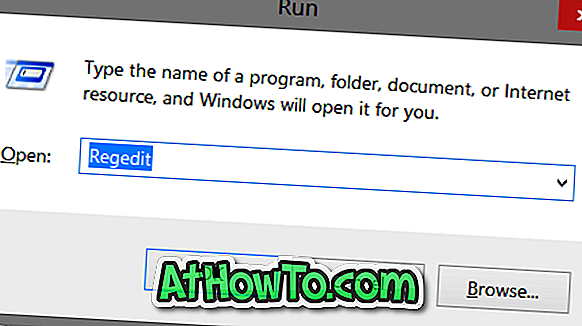
Βήμα 2: Μόλις ξεκινήσει ο Επεξεργαστής Μητρώου, μεταβείτε στο ακόλουθο κλειδί:
HKEY_LOCAL_MACHINE \ SOFTWARE \ Policies \ Microsoft \ Windows \ Εξατομίκευση
(Σημειώστε ότι εάν δεν υπάρχει πλήκτρο Εξατομίκευσης, δημιουργήστε ένα δεξί κλικ στο κλειδί των Windows, κάντε κλικ στην επιλογή Νέο και, στη συνέχεια, πληκτρολογήστε)
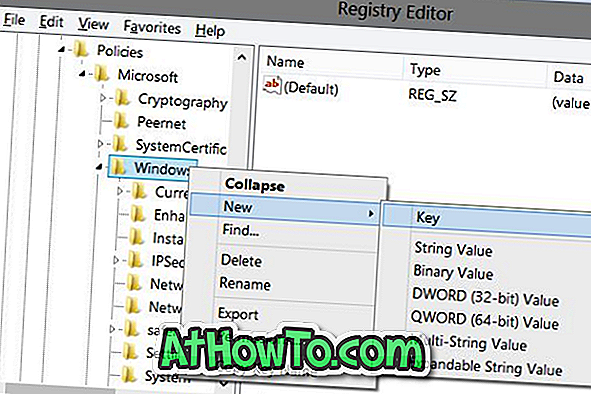
Βήμα 3: Στη δεξιά πλευρά, δημιουργήστε μια νέα τιμή DWORD (32-bit) με το όνομα NoLockScreen και, στη συνέχεια, ορίστε την τιμή σε 1 (κάντε διπλό κλικ στην καταχώριση για να αλλάξετε την τιμή) για να καταργήσετε την οθόνη κλειδώματος.
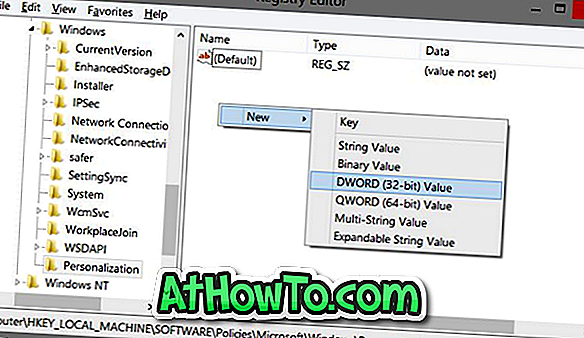
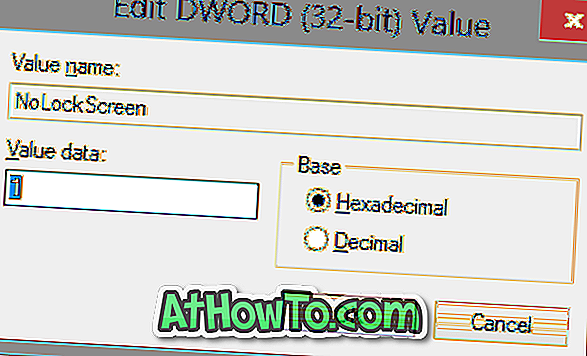
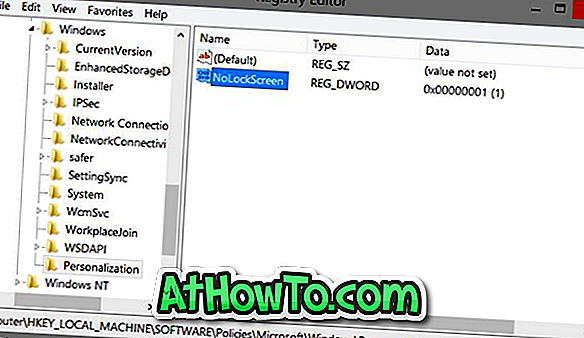
Βήμα 4: Κλείστε τον Επεξεργαστή μητρώου. Αποσυνδεθείτε ή επανεκκινήστε τον υπολογιστή σας για να δείτε την οθόνη σύνδεσης αντί για την οθόνη κλειδώματος. Αυτό είναι!
Μπορείτε να επαναφέρετε την οθόνη κλειδώματος διαγράφοντας το NoLockScreen. Η ρύθμιση της τιμής του NoLockScreen στο 0 (μηδέν) θα ενεργοποιήσει επίσης την οθόνη κλειδώματος.
Μέθοδος 2
Καταργήστε ή απενεργοποιήστε την οθόνη κλειδώματος χρησιμοποιώντας την πολιτική ομάδας
Πηγαίνετε για αυτήν τη μέθοδο εάν εκτελείτε τα Windows 8.1 Pro.
Βήμα 1: Ανοίξτε το πλαίσιο εντολών Εκτέλεση πατώντας ταυτόχρονα τα πλήκτρα Windows και R. Στο πλαίσιο, πληκτρολογήστε Gpedit.msc και πατήστε Enter για να ανοίξετε την Επεξεργασία πολιτικής ομάδας.
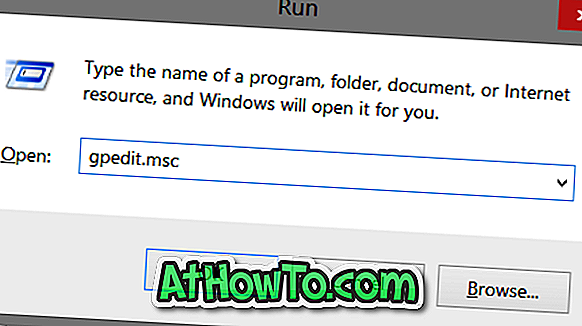
Βήμα 2: Μεταβείτε στη ρύθμιση παραμέτρων υπολογιστή, πρότυπα διαχείρισης, πίνακα ελέγχου και, στη συνέχεια, εξατομίκευση.
Βήμα 3: Στη δεξιά πλευρά, αναζητήστε την πολιτική με την ετικέτα Μην εμφάνιση της οθόνης κλειδώματος, κάντε διπλό κλικ πάνω της για να δείτε τις ιδιότητές της και, στη συνέχεια, ορίστε την τιμή της σε Ενεργοποιημένη. Τέλος, κάντε κλικ στο κουμπί Εφαρμογή και OK. Αυτό είναι!
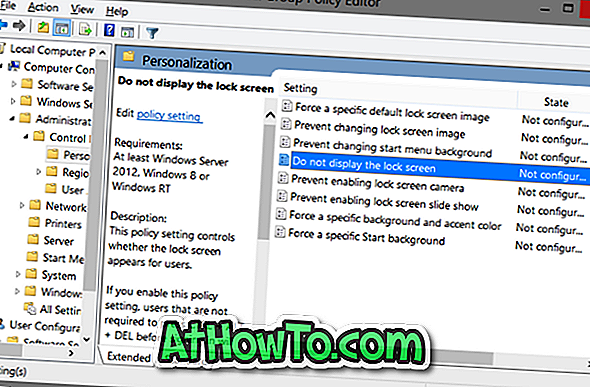

Πώς να προσαρμόσετε την οθόνη κλειδώματος των Windows 8.1, πώς να ορίσετε την εικόνα της αρχικής σελίδας του Bing ως φόντο οθόνης κλειδώματος και πώς να εμφανίσετε την εικόνα ως προβολή διαφανειών στους οδηγούς της οθόνης κλειδώματος μπορεί επίσης να σας ενδιαφέρουν.













